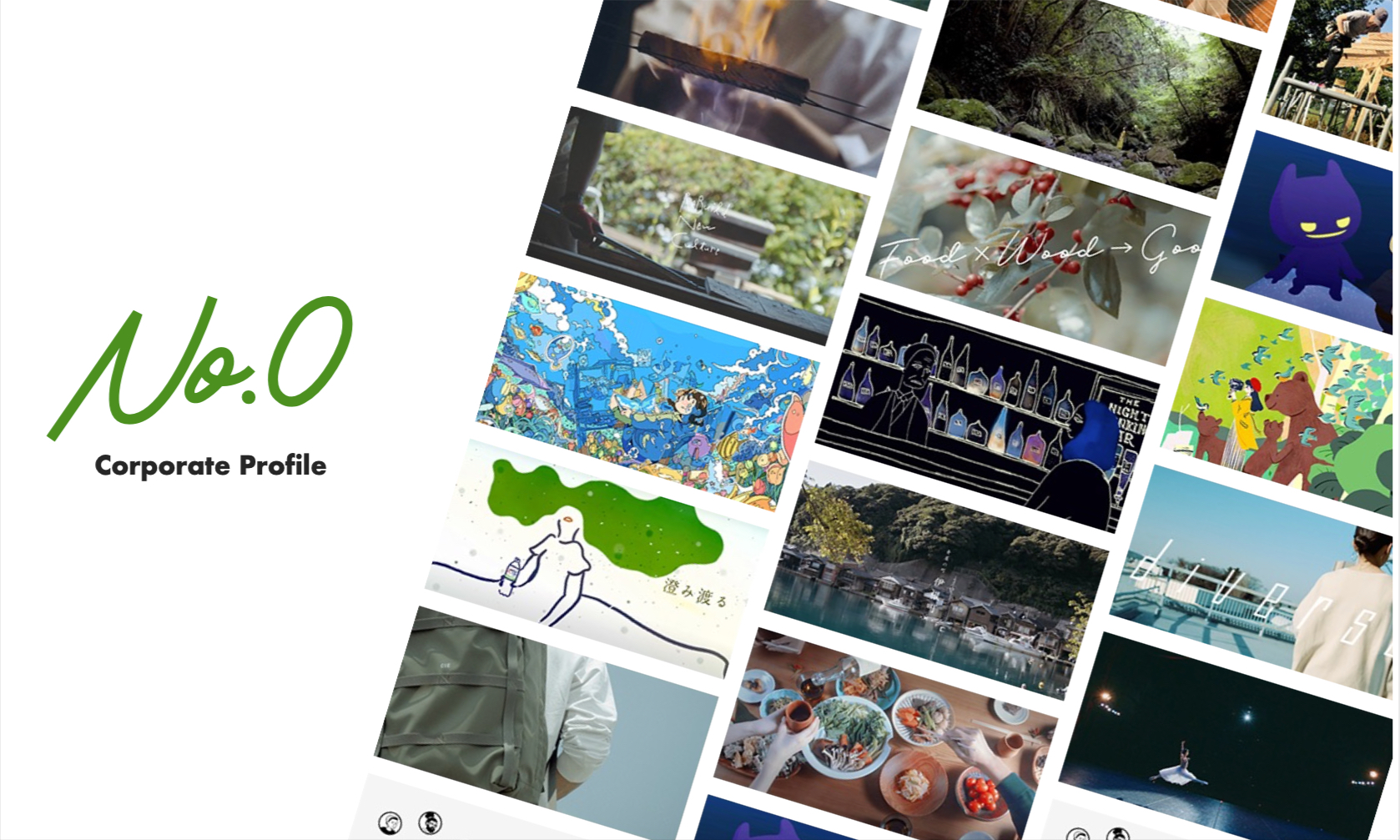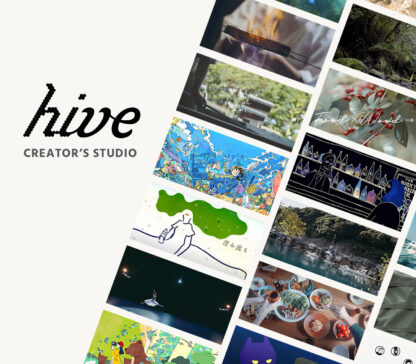アニメーションの作り方を簡単解説!スマホやパソコンで使えるツールや活用方法
2022 11.01
アニメーションを自分で作ってみたいけど、「アニメーションの作り方がわからない」「どのツールを使えばいいのかわからない」と悩んでいる方も多いのではないでしょうか。1人でも制作できたり、作業工数やコストがおさえられたりとメリットも多いアニメーション動画は、活用の場面も広がっています。この記事では、アニメーションの動く原理や作り方、おすすめの制作ツールを紹介します。あわせてアニメーション動画の活用方法や事例も参考にしてみてください。
目次
- アニメーションが動く仕組みは?
- パソコンを使った手書きアニメーションの作り方<5つのステップ>
- 【STEP1】構成を立てる
- 【STEP2】絵コンテを作る
- 【STEP3】原画を描く
- 【STEP4】中割りを描く
- 【STEP5】動画化する
- パソコンでじっくりと!アニメーション制作ソフト
- AnimeEffects(無料ソフト)
- After Effects(月額制有料ソフト)
- スマホやipadで手軽に!アニメーション制作に使えるアプリ
- FlipaClip
- Folioscope
- Animation Desk
- アニメーション動画の活用方法
- 会社紹介
- 商品やサービス紹介
- アニメーション動画事例
- 「NRIセキュアテクノロジーズ」サービス紹介動画
- 村田製作所 会社紹介アニメーション映像『ムラタアドベンチャー』(2022年制作)
- Sansan株式会社 【字幕】Vision Movie – ビジネスインフラになる
- アニメーション制作はスキルとノウハウが必要
アニメーションが動く仕組みは?
まず、アニメーションがどのように動いているのかを説明します。
少しずつ異なる複数の絵を連続して表示することで動いているように見えるのがアニメーションの仕組みです。パラパラ漫画と同じ原理で、なめらかな動きを表現するためには多くの枚数の絵を描く努力や技術が必要となります。たとえば、TVアニメでは1秒間に8枚程度の絵を描くのが一般的で、30分間のTVアニメでは数千枚もの絵が使用されています。
素早い動きのアニメーションを作るときは、絵と絵の「距離」にも注意しなければなりません。離れすぎているとカクカクとした不自然な動きになってしまいますし、近すぎては速さが表現できないということもあります。思い通りの「動き」を出すためにいかに少ない枚数の絵で表現できるかが、クリエイターの腕の見せ所とも言えるでしょう。近年では、CG(コンピュータグラフィックス)を使い、制作時間やコストを抑える方法も増えています。
パソコンを使った手書きアニメーションの作り方<5つのステップ>
では、実際にアニメーションを作るとき、どのような手順があるのでしょうか。パソコンを使った手書きアニメーションの作り方を5つのステップに分けて紹介します。
【STEP1】構成を立てる
まずは、作りたいアニメーションの構成(シナリオ)を作成します。アニメーション全体のおおまかな流れやイメージを決めることで、訴求力の高いまとまりのある作品に仕上がります。
| 【構成で考えること】 ・動画の尺(長さ) ・動画の内容(ストーリー) ・動画の世界観(デザインや全体のイメージ) ・キャラクターの人数 など |
話の筋が通った質の高いアニメーションを作るためには、この段階でしっかりと大枠を決めておくことが肝要です。特にシリーズ化する場合は、一つのアニメーションでどこまでストーリーを進めるのかなど決める必要があります。納得のできる構成になるように時間をかけて考えることが大切です。
【STEP2】絵コンテを作る
構成が決まったら、次に絵コンテを作ります。絵コンテとは、ストーリーの流れを実際のイラストで示したもので、アニメーションを制作する上で必要不可欠な設計図です。絵コンテには、シーンごとの構図やキャラクターの動き方、実際のセリフから効果音まで、制作に必要な情報を詳細に記載していきます。イラストだけで表現する必要はなく、テキストも使ってわかりやすくまとめることが大切です。情報量が多すぎても制作時に混乱してしまうので、絵コンテでは必要最低限の情報をピンポイントで描くことを意識しましょう。
【STEP3】原画を描く
つぎに、原画を作成していきます。原画は、アニメーションのポイントとなる箇所に配置するもので、表現したい動作によって枚数は変わります。描く枚数は特に決まっていませんので、出したい動きの細かさによって決めましょう。f
【STEP4】中割りを描く
原画を作成したら、つぎは中割りを描きます。中割りとは、原画と原画の間の動きを描いた絵のことで、なめらかな自然な動きを表現するために必要です。中割りの枚数も原画と同じで、表現したい動きによって変わります。違和感のないなめらかな動きになるように意識しながら描きましょう。
【STEP5】動画化する
最後に、作成した原画と中割りを編集ソフトを使って動画化します。あらかじめ決めたコマの中に絵を順番に配置していくイメージです。効果音や色彩の調整、不要な箇所の修正などを行い、全体を見た時に不自然なところがないかなどを確認・編集します。音声を入れる場合は収録作業も必要です。最終確認として試写を行い、修正がなければ完成となります。
パソコンでじっくりと!アニメーション制作ソフト
アニメを制作するために必要となる制作ソフトを紹介します。
AnimeEffects(無料ソフト)
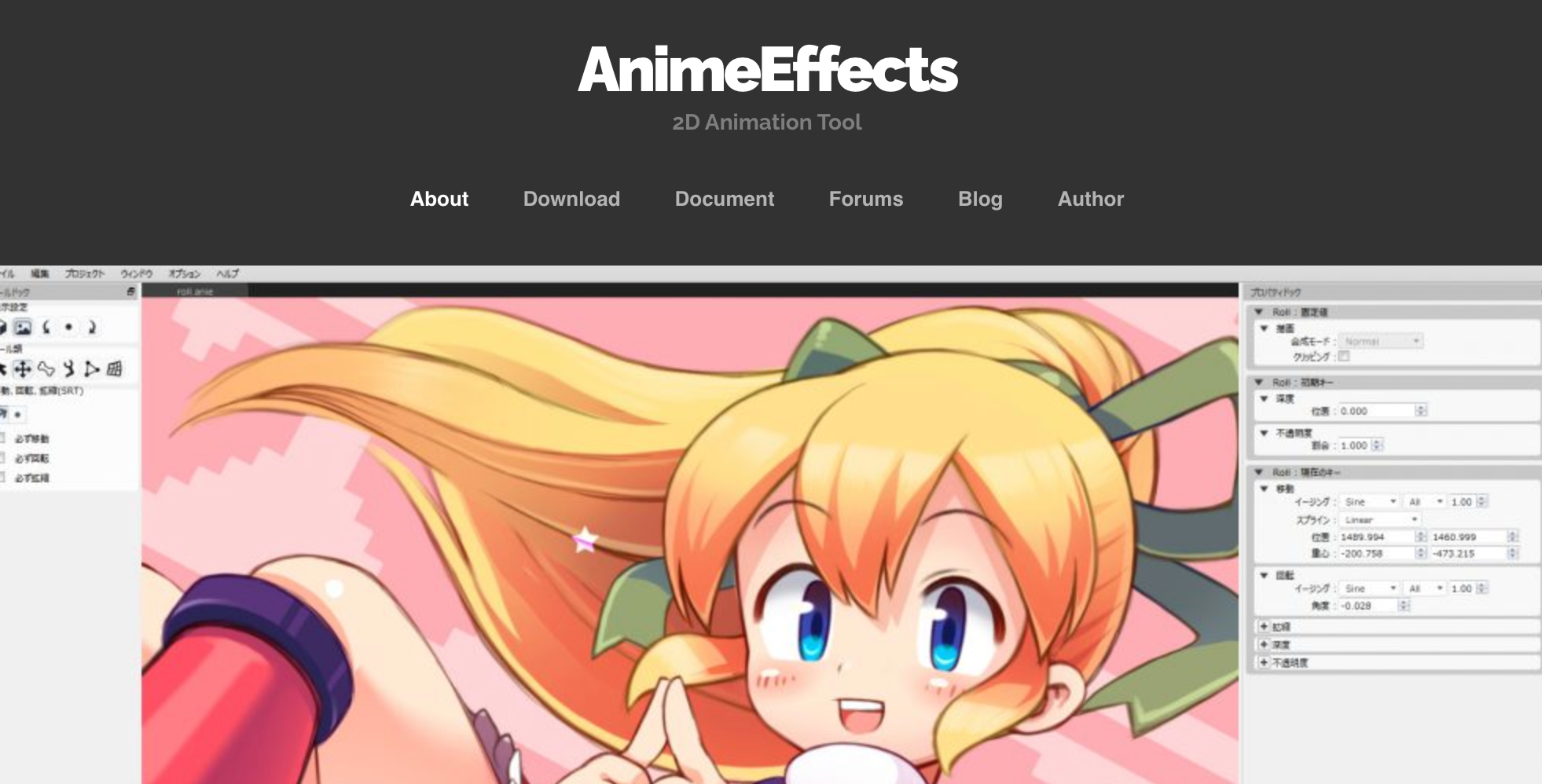
AnimeEffectsは、ポリゴンメッシュの変形をベースとしている2DCGアニメーション制作ソフトです。jpg、png、gifなどの基本的な画像からPSDファイルの読み込みが可能。レイヤーのクリッピング設定や、ブレンディング設定にも対応しているので、簡単にアニメーションが制作できます。ペンタブレットにも対応しており、直感的操作ができるのも特徴です。
After Effects(月額制有料ソフト)

AdobeのAfter Effectsは、エフェクトを付けられるアニメーションソフトで、アニメーション制作を本格的に行う方におすすめです。テキストやグラフィックに動きを加えるモーショングラフィックや実写の合成、音声エフェクトなど機能は多岐に渡ります。アップデートが定期的に行われているため、常に最新の機能を利用できます。
スマホやipadで手軽に!アニメーション制作に使えるアプリ
次に、スマホやタブレット端末で使えるアニメーション制作アプリを紹介します。
FlipaClip
FlipaClipは、コマ送りのアニメが簡単に作成できるアニメーション制作アプリです。YouTube・Instagram・TikTokなど、プラットフォームやSNSごとの規格サイズが用意されているため、サイズ変換の必要なく、アニメーションを制作したらそのまま投稿ができます。レイヤー3枚までなら無料で使えるのも嬉しいポイントです。
Folioscope
Folioscopeは、ペンシル無しでも指で簡単に操作できるアニメーション制作アプリです。ブラシ機能やカラー機能などシンプルかつ使いやすいツールを備えており、初心者にもおすすめ。他アプリユーザーに見てもらえるコミュニティへの投稿機能を搭載しています。
Amationni Desk
Animation Deskは、動画や写真を素材にしてアニメーションを作成できる初心者にもプロにも使用されているアプリです。デスクトップ版もあります。豊富なブラシ機能で直感的にアニメーションを作成可能。PhotoshopレイヤーやPDF、GIFなど様々なファイルの読み込みに対応しています。無料で使用できますが、カラーパレットなど一部の機能はアプリ内で購入が必要です。
アニメーション動画の活用方法
多彩な表現ができるアニメーション動画の活用方法は実にさまざま。ここでは、2つの活用シーンを紹介します。
会社紹介
会社紹介の動画にアニメーションを活用することも効果的です。会社の企業理念や事業紹介、ブランディングなどにアニメーションを活用することで、テキストだけでは伝わりづらい内容も的確にわかりやすく伝えられます。ストーリー仕立てにすれば、アニメ感覚で視聴でき、視聴者の印象に残る動画も制作できるでしょう。
商品やサービス紹介
アニメーションは、自社の商品やサービス紹介にも活用できます。商品やサービスの実際の利用・活用シーンを紹介する「ハウツー動画」や、購入した顧客向けに詳細な使い方を説明する「マニュアル動画」など、「動画+音声」で分かりやすく伝えることも可能です。動画の全てをアニメーションにする必要はなく、動画の中でも特に見てほしい場面にアニメーションを使うだけでも、商品の認識や理解を深める効果が期待できます。
アニメーション動画事例
最後に、企業が動画にアニメーションを活用している実際の事例を紹介します。
「NRIセキュアテクノロジーズ」サービス紹介動画
動画クリエイターを直接アサインできるシステムサービス「hive」のクリエイターによるアニメーション制作事例です。NRIセキュアテクノロジーズのサービス紹介を、シンプルなイラストのアニメーションとナレーションを使ってわかりやすく表現しています。
村田製作所 会社紹介アニメーション映像『ムラタアドベンチャー』(2022年制作)
子どもたちへのSTEAM教育活動に力を入れている村田製作所の会社紹介アニメーション動画です。どのような会社なのかを、イラストアニメーションを使って子どもたちにもわかりやすく紹介しています。
Sansan株式会社 【字幕】Vision Movie – ビジネスインフラになる
Sansan株式会社が配信しているブランディングムービーです。アニメーションに加えて実写とCGを駆使して、企業理念やミッション、これからの展望などを伝えています。シーンごとに表現手法を変えることで、視聴者が飽きることなく視聴できる魅力ある動画に仕上げています。
アニメーション制作はスキルとノウハウが必要
アニメーションの動く原理や作り方の手順、活用方法について紹介しました。最近では、機能が豊富なソフトやアプリが増えてきて、初心者でも気軽に始められるようになりましたが、視聴者を惹きつけるアニメーションを作るには専門的なスキルとノウハウが必要です。企業の紹介動画やサービス紹介など、クオリティが求められるアニメーション動画の制作はプロに依頼するのも一つの方法です。
株式会社No.0(軽井沢と東京に拠点を構える動画制作会社)にはアニメーション制作が得意なクリエイターが多数在籍しています。高クオリティ且つ適正価格での動画制作をご希望の方はぜひご相談ください。【サービス資料】は以下よりダウンロードできます。
~~~~~~~~~~~~~~~~~~~~~~~~~~~~~~~~~~~~~
▼【サービス資料】のダウンロードはこちら
~~~~~~~~~~~~~~~~~~~~~~~~~~~~~~~~~~~~~